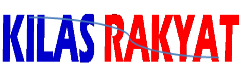Cara membuat website dengan WordPress – Membuat website sendiri kini lebih mudah dengan WordPress, platform pembuatan website yang populer dan ramah pengguna. Dengan panduan ini, Anda akan menguasai cara membuat website WordPress yang profesional dan fungsional, langkah demi langkah.
WordPress menawarkan berbagai fitur dan fleksibilitas yang memungkinkan Anda membangun website yang sesuai dengan kebutuhan bisnis atau pribadi Anda. Mari kita jelajahi proses pembuatan website WordPress secara komprehensif.
Persiapan Awal

Memulai pembuatan website dengan WordPress memerlukan persiapan awal yang tepat. Langkah pertama adalah memilih nama domain yang efektif dan penyedia hosting yang andal.
Memilih Nama Domain
Nama domain merupakan alamat unik website di internet. Saat memilih nama domain, pertimbangkan hal berikut:
- Jelas dan mudah diingat
- Relevan dengan topik website
- Hindari menggunakan tanda hubung atau angka
Memilih Penyedia Hosting
Penyedia hosting menyediakan ruang dan sumber daya untuk menyimpan file website. Pilih penyedia hosting yang:
- Andal dan memiliki reputasi baik
- Menawarkan ruang penyimpanan dan bandwidth yang cukup
- Memberikan dukungan pelanggan yang responsif
Instalasi WordPress
WordPress adalah platform sistem manajemen konten (CMS) yang paling populer di dunia, digunakan oleh lebih dari 43% situs web. Untuk menginstal WordPress, kamu memerlukan hosting web dan nama domain.
Metode Instalasi
Ada beberapa metode untuk menginstal WordPress:
- Menggunakan cPanel
- Menggunakan Softaculous
- Instalasi manual
Instalasi Menggunakan cPanel
cPanel adalah panel kontrol hosting web yang banyak digunakan. Untuk menginstal WordPress menggunakan cPanel, ikuti langkah-langkah berikut:
- Login ke cPanel.
- Temukan bagian “Softaculous App Installer”.
- Cari “WordPress” dan klik “Instal”.
- Ikuti instruksi di layar untuk menyelesaikan instalasi.
Instalasi Menggunakan Softaculous
Softaculous adalah auto-installer yang dapat digunakan untuk menginstal WordPress dengan mudah. Untuk menginstal WordPress menggunakan Softaculous, ikuti langkah-langkah berikut:
- Login ke cPanel.
- Temukan bagian “Softaculous App Installer”.
- Cari “WordPress” dan klik “Instal”.
- Pilih versi WordPress yang ingin diinstal.
- Pilih domain dan direktori tempat WordPress akan diinstal.
- Buat nama pengguna dan kata sandi untuk akun admin WordPress.
- Klik “Instal”.
Instalasi Manual
Instalasi manual membutuhkan sedikit pengetahuan teknis. Untuk menginstal WordPress secara manual, ikuti langkah-langkah berikut:
- Unduh file WordPress dari situs web resmi.
- Ekstrak file ke komputer kamu.
- Upload file WordPress ke direktori root situs web kamu.
- Buat database untuk WordPress.
- Buka browser dan ketik nama domain kamu diikuti dengan “/wp-admin/install.php”.
- Ikuti instruksi di layar untuk menyelesaikan instalasi.
Pengaturan Dasar
Setelah menginstal WordPress, Anda perlu mengonfigurasi pengaturan dasar untuk mengoptimalkan situs Anda. Pengaturan ini meliputi informasi penting seperti judul situs, deskripsi, alamat email, dan pengaturan keamanan.
Pengaturan Umum
- Judul Situs: Pilih judul yang mencerminkan topik atau tujuan situs Anda.
- Deskripsi: Tulis deskripsi singkat (sekitar 150 karakter) yang merangkum konten situs Anda.
- Alamat Email: Masukkan alamat email Anda untuk menerima pemberitahuan dan pembaruan terkait situs.
Pengaturan Keamanan
Mengamankan situs WordPress Anda sangat penting untuk mencegah peretasan dan pencurian data. WordPress menyediakan beberapa fitur keamanan bawaan yang dapat Anda aktifkan, seperti:
- Ganti Prefiks Tabel Database: Ini akan mengubah prefiks default tabel database WordPress, sehingga menyulitkan peretas untuk menebak nama tabel Anda.
- Nonaktifkan Pengeditan File: Menonaktifkan pengeditan file langsung dari dashboard WordPress untuk mencegah peretas memodifikasi file situs Anda.
- Batasi Upaya Masuk: Mengatur batas jumlah upaya masuk yang gagal untuk mencegah serangan brute force.
Pemilihan Tema

Memilih tema WordPress yang tepat sangat penting untuk menciptakan website yang efektif dan menarik. Tema menyediakan tampilan dan nuansa keseluruhan untuk website, memengaruhi fungsionalitas dan pengalaman pengguna. Saran kami gunakan tema Generatepress, WpBerita atau Bloggingpro Website KilasRakyat.com ini Menggunakan Tema Wpberita dari Idtheme
Saat mencari tema, pertimbangkan tujuan website, audiens target, dan citra merek yang ingin Anda tampilkan. Direktori Tema WordPress menyediakan banyak pilihan tema gratis dan premium yang sesuai dengan berbagai kebutuhan.
Cara Menginstal Tema
Untuk menginstal tema WordPress:
- Masuk ke dasbor WordPress.
- Navigasikan ke Penampilan > Tema.
- Klik tombol Tambah Baru.
- Cari atau unggah tema yang ingin Anda instal.
- Klik tombol Instal.
- Setelah terinstal, klik tombol Aktifkan.
Cara Menyesuaikan Tema
Setelah tema diaktifkan, Anda dapat menyesuaikannya untuk memenuhi kebutuhan spesifik Anda:
- Opsi Tema:Sebagian besar tema memiliki opsi penyesuaian yang memungkinkan Anda mengubah warna, font, dan tata letak.
- Widget:Widget memungkinkan Anda menambahkan fungsionalitas tambahan ke sidebar atau area lain di website.
- Plugin:Plugin dapat memperluas fungsionalitas tema, menambahkan fitur seperti formulir kontak, galeri gambar, dan toko online.
Dengan memilih dan menyesuaikan tema yang tepat, Anda dapat menciptakan website WordPress yang profesional dan fungsional yang memenuhi kebutuhan bisnis Anda.
Penambahan Konten
Membuat halaman dan postingan di WordPress sangatlah mudah. Dasbor pengguna yang intuitif memungkinkan pengguna menambahkan konten baru dengan cepat dan efisien.
Editor WordPress yang canggih menyediakan berbagai fitur untuk memformat teks, menyisipkan gambar, dan menyematkan video. Pengguna dapat mengoptimalkan konten mereka untuk mesin pencari () dengan menggunakan kata kunci yang relevan dan judul yang menarik.
Penambahan Teks
Menambahkan teks ke WordPress semudah mengetik di editor teks. Pengguna dapat memformat teks mereka menggunakan berbagai opsi pemformatan, seperti tebal, miring, dan penjajaran.
Penambahan Gambar
WordPress memudahkan pengguna untuk menambahkan gambar ke konten mereka. Pengguna dapat mengunggah gambar dari komputer mereka atau memilih dari perpustakaan gambar WordPress yang luas.
Gambar dapat diedit dan diubah ukurannya langsung di editor WordPress, memastikan gambar tersebut terlihat sempurna di halaman atau postingan.
Penambahan Video
Menyematkan video dari YouTube, Vimeo, dan platform video lainnya ke WordPress sangatlah mudah. Pengguna dapat menyalin dan menempel URL video ke editor, dan WordPress akan secara otomatis menyematkan video tersebut ke dalam konten.
Optimasi
WordPress menyediakan berbagai alat untuk membantu pengguna mengoptimalkan konten mereka untuk . Pengguna dapat menambahkan judul halaman dan deskripsi meta, serta kata kunci yang relevan, untuk membantu mesin pencari menemukan dan mengindeks konten mereka.
Pembuatan Menu
Menu navigasi adalah elemen penting dari sebuah website, memungkinkan pengunjung menavigasi dengan mudah antar halaman dan konten yang berbeda. Di WordPress, membuat menu itu mudah dan dapat disesuaikan dengan kebutuhan spesifik website Anda.
Untuk membuat menu, buka dasbor WordPress Anda dan arahkan ke Penampilan > Menu. Di sini, Anda dapat membuat menu baru atau mengedit menu yang sudah ada. Beri nama menu Anda dan klik “Buat Menu”.
Menambahkan Halaman
Untuk menambahkan halaman ke menu Anda, centang kotak di samping judul halaman dan klik “Tambahkan ke Menu”. Anda dapat mengatur ulang urutan halaman dengan menyeret dan menjatuhkannya di dalam daftar.
Menambahkan Tautan Kustom
Jika Anda ingin menambahkan tautan ke situs web eksternal atau bagian tertentu dari situs Anda yang tidak memiliki halaman, Anda dapat menggunakan opsi “Tautan Kustom”. Masukkan URL dan label untuk tautan tersebut, lalu klik “Tambahkan ke Menu”.
Menambahkan Submenu
Submenu memungkinkan Anda mengkategorikan tautan yang terkait dalam menu. Untuk membuat submenu, cukup seret dan jatuhkan tautan ke dalam tautan lain di menu. Tautan yang disarangkan akan otomatis menjadi submenu.
Tips untuk Menu yang Efektif
- Buat menu yang jelas dan mudah dinavigasi.
- Gunakan label yang deskriptif dan ringkas.
- Hindari membuat menu yang terlalu panjang atau berantakan.
- Gunakan warna dan font yang konsisten dengan desain website Anda.
- Pertimbangkan untuk menambahkan ikon atau gambar ke item menu untuk meningkatkan keterlibatan.
Pemasangan Plugin
WordPress sangat dapat diperluas berkat ekosistem plugin yang luas. Plugin ini adalah modul perangkat lunak kecil yang dapat menambahkan fungsionalitas baru ke situs web Anda.
Memasang plugin itu mudah. Buka dasbor WordPress Anda, navigasikan ke menu “Plugin”, lalu klik “Tambah Baru”. Anda dapat mencari plugin tertentu atau menelusuri berdasarkan kategori.
Menemukan Plugin
- Gunakan kata kunci yang relevan untuk mencari plugin.
- Jelajahi direktori plugin resmi WordPress.
- Cari rekomendasi dari sumber tepercaya.
Memasang Plugin
- Setelah menemukan plugin yang ingin diinstal, klik tombol “Instal Sekarang”.
- Setelah plugin terinstal, klik tombol “Aktifkan”.
- Plugin sekarang akan aktif dan dapat dikonfigurasi melalui halaman pengaturan plugin.
Mengelola Plugin
Setelah plugin diinstal, penting untuk mengelolanya dengan benar.
- Perbarui plugin secara teratur untuk memastikan keamanan dan kompatibilitas.
- Nonaktifkan atau hapus plugin yang tidak lagi digunakan.
- Cadangkan situs web Anda sebelum melakukan perubahan besar pada plugin.
Pengaturan Widget
Widget adalah blok konten yang dapat ditambahkan ke sidebar dan area lain di situs WordPress. Mereka memungkinkan Anda menampilkan informasi tambahan atau fitur di situs Anda tanpa harus mengedit kode.
WordPress hadir dengan berbagai widget bawaan, termasuk:
- Arsip
- Kategori
- Kalender
- Teks Kustom
- Tautan
Anda dapat menyesuaikan widget bawaan ini dengan mengubah pengaturan, seperti judul dan kontennya.
Widget Pihak Ketiga
Selain widget bawaan, Anda juga dapat menginstal widget pihak ketiga dari repositori plugin WordPress. Widget ini menawarkan berbagai fitur tambahan, seperti:
- Formulir kontak
- Galeri gambar
- Pemutar media
- Widget media sosial
Dengan menggunakan widget pihak ketiga, Anda dapat memperluas fungsionalitas situs WordPress Anda dan menambahkan konten dan fitur yang sesuai dengan kebutuhan spesifik Anda.
Optimalisasi Performa: Cara Membuat Website Dengan WordPress

Kecepatan dan performa website WordPress sangat penting untuk pengalaman pengguna yang positif dan peringkat pencarian yang lebih baik. Mengoptimalkan performa website dapat dicapai melalui beberapa teknik, termasuk caching dan minifikasi.
Caching
Caching menyimpan salinan halaman web yang sering dikunjungi untuk mengurangi waktu pemuatan pada kunjungan berikutnya. Ini mengurangi beban pada server dan mempercepat akses ke konten.
- Plugin caching seperti WP Super Cache dan W3 Total Cache dapat mengimplementasikan caching di WordPress.
- Server web seperti Apache dan Nginx juga menawarkan opsi caching.
Minifikasi
Minifikasi adalah proses penghapusan karakter yang tidak perlu dari kode CSS, JavaScript, dan HTML. Ini mengurangi ukuran file dan mempercepat waktu pemuatan halaman.
- Plugin minifikasi seperti Autoptimize dan WP Rocket dapat mengotomatiskan proses ini.
- Alat online seperti CSS Minifier dan JavaScript Minifier juga dapat digunakan untuk minifikasi manual.
Gambar yang Dioptimalkan
Gambar yang tidak dioptimalkan dapat memperlambat waktu pemuatan halaman. Mengompresi gambar, mengubah ukurannya, dan menggunakan format file yang sesuai dapat mengurangi ukuran file gambar tanpa mengorbankan kualitas.
Saat membuat website dengan WordPress, penting untuk memastikan website tersebut responsif, artinya dapat beradaptasi dengan berbagai ukuran layar perangkat. Salah satu cara untuk melakukannya adalah dengan mengikuti panduan Cara membuat website responsive . Panduan ini memberikan langkah-langkah terperinci tentang cara mengoptimalkan website WordPress untuk berbagai perangkat, memastikan tampilan dan fungsinya tetap optimal terlepas dari ukuran layar.
- Plugin pengoptimalan gambar seperti Smush dan EWWW Image Optimizer dapat mengotomatiskan proses ini.
- Layanan online seperti TinyPNG dan ImageOptim juga dapat digunakan untuk mengoptimalkan gambar.
Waktu Pemuatan Halaman
Waktu pemuatan halaman adalah waktu yang dibutuhkan halaman untuk dimuat sepenuhnya. Waktu pemuatan halaman yang ideal adalah di bawah 3 detik. Alat seperti Google PageSpeed Insights dan GTmetrix dapat membantu menganalisis dan mengidentifikasi area yang perlu ditingkatkan.
Mengoptimalkan performa WordPress melalui teknik ini dapat secara signifikan meningkatkan kecepatan dan performa website, yang mengarah pada pengalaman pengguna yang lebih baik dan peringkat pencarian yang lebih tinggi.
Pengamanan Website
Website WordPress merupakan target yang menggiurkan bagi peretas dan penyerang malware karena popularitas dan kemudahan penggunaannya. Menerapkan langkah-langkah keamanan yang kuat sangat penting untuk melindungi situs Anda dari serangan yang tidak diinginkan.
Beberapa ancaman keamanan umum yang dihadapi website WordPress meliputi:
- Serangan brute force: Mencoba menebak nama pengguna dan kata sandi secara berulang-ulang.
- Injeksi SQL: Memasukkan kode berbahaya ke dalam database website.
- Cross-site scripting (XSS): Memasukkan skrip berbahaya ke dalam situs web yang dapat mengeksploitasi pengguna.
Melindungi Website dari Peretasan
Untuk melindungi website WordPress dari peretasan, Anda dapat menerapkan beberapa langkah:
- Gunakan kata sandi yang kuat dan unik: Kombinasikan huruf besar dan kecil, angka, dan simbol.
- Aktifkan autentikasi dua faktor: Membutuhkan dua metode verifikasi identitas untuk masuk.
- Pasang plugin keamanan: Ada banyak plugin keamanan WordPress yang tersedia yang dapat membantu mendeteksi dan mencegah serangan.
- Perbarui WordPress dan plugin secara teratur: Pembaruan sering kali menyertakan perbaikan keamanan.
Mencegah Serangan Malware
Untuk mencegah serangan malware, Anda dapat melakukan hal berikut:
- Pindai situs web Anda secara teratur untuk mencari malware: Ada banyak alat pemindaian malware gratis dan berbayar yang tersedia.
- Gunakan firewall aplikasi web (WAF): WAF dapat membantu memblokir lalu lintas berbahaya ke situs web Anda.
- Cadangkan situs web Anda secara teratur: Jika situs web Anda terinfeksi malware, Anda dapat memulihkannya dari cadangan.
Pembuatan Cadangan
Mencadangkan situs web WordPress Anda secara teratur sangat penting untuk melindungi data Anda dari kehilangan atau kerusakan.
Ada beberapa metode berbeda untuk membuat cadangan situs WordPress, termasuk menggunakan plugin atau layanan cloud.
Plugin Cadangan
Plugin cadangan memungkinkan Anda membuat cadangan situs Anda dengan mudah dan cepat. Ada banyak plugin cadangan yang tersedia, seperti UpdraftPlus dan BackWPup.
Layanan Cloud
Layanan cloud juga dapat digunakan untuk membuat cadangan situs WordPress Anda. Layanan ini menyimpan cadangan Anda di server jarak jauh, yang dapat diakses dari mana saja.
Langkah-langkah Membuat dan Memulihkan Cadangan, Cara membuat website dengan WordPress
- Instal plugin cadangan atau buat akun dengan layanan cloud.
- Konfigurasikan pengaturan cadangan Anda, seperti frekuensi cadangan dan lokasi penyimpanan.
- Buat cadangan situs Anda.
- Jika Anda perlu memulihkan situs Anda, gunakan plugin atau layanan cloud untuk memulihkan cadangan.
Pemantauan dan Pemecahan Masalah
Memantau kesehatan situs WordPress Anda sangat penting untuk memastikannya berjalan dengan lancar dan efisien. Hal ini mencakup mengidentifikasi dan memperbaiki masalah apa pun yang mungkin muncul.
Cara Memantau Kesehatan Situs WordPress
- Gunakan plugin pemantauan seperti Jetpack atau Site Health.
- Atur notifikasi untuk menerima peringatan tentang masalah apa pun.
- Lakukan tes kecepatan situs secara teratur untuk mengidentifikasi area yang perlu ditingkatkan.
- Pantau log kesalahan untuk mengidentifikasi masalah yang mungkin tidak terlihat.
Cara Memecahkan Masalah Umum
Beberapa masalah umum yang mungkin Anda temui pada situs WordPress antara lain:
Kesalahan 404
Kesalahan 404 menunjukkan bahwa halaman yang diminta tidak dapat ditemukan. Ini dapat disebabkan oleh tautan yang rusak atau URL yang tidak benar.
Masalah Koneksi
Masalah koneksi dapat disebabkan oleh pemadaman server, masalah jaringan, atau kesalahan konfigurasi.
Pentingnya Pembaruan
Memperbarui WordPress dan plugin Anda secara teratur sangat penting untuk menjaga keamanan dan kinerja situs Anda. Pembaruan ini mencakup perbaikan bug, fitur baru, dan peningkatan keamanan.
Pertimbangan Lanjutan
Bagi pengguna WordPress yang berpengalaman, tersedia berbagai fitur dan teknik lanjutan untuk meningkatkan fungsionalitas dan desain situs web mereka.
Fitur-fitur ini memungkinkan pengguna untuk menyesuaikan situs web mereka secara ekstensif, membuat konten yang lebih menarik, dan meningkatkan pengalaman pengguna secara keseluruhan.
Plugin Khusus
Plugin khusus menyediakan fungsionalitas tambahan yang tidak tersedia secara default di WordPress.
- Plugin e-commerce memungkinkan pengguna menjual produk dan layanan secara online.
- Plugin keamanan meningkatkan keamanan situs web dengan melindungi dari serangan peretas.
- Plugin pengoptimalan kinerja mempercepat waktu pemuatan halaman dan meningkatkan pengalaman pengguna.
Kode Kustom
Kode kustom memungkinkan pengguna menyesuaikan WordPress lebih lanjut dengan menambahkan fungsionalitas baru atau memodifikasi yang sudah ada.
- Fungsi kustom dapat digunakan untuk menambahkan fitur baru ke situs web.
- Filter dapat digunakan untuk mengubah cara WordPress memproses data.
- Action hook dapat digunakan untuk menjalankan kode pada peristiwa tertentu, seperti saat posting baru diterbitkan.
Praktik Terbaik untuk Pengembangan Tema dan Plugin
Praktik terbaik berikut membantu memastikan tema dan plugin WordPress dikembangkan dengan baik dan efisien:
- Gunakan standar pengkodean yang konsisten.
- Pisahkan kode ke dalam file yang berbeda untuk kemudahan pengelolaan.
- Dokumentasikan kode dengan jelas untuk referensi di masa mendatang.
- Uji tema dan plugin secara menyeluruh sebelum dirilis.
Pembuatan Toko Online
Membangun toko online dengan WordPress menjadi semakin mudah berkat plugin e-commerce.
Menambahkan Produk
Setelah menginstal plugin e-commerce, Anda dapat mulai menambahkan produk dengan mengunggah gambar, memasukkan deskripsi, dan menetapkan harga.
Mengelola Pesanan
Plugin e-commerce menyediakan antarmuka yang mudah digunakan untuk melacak dan mengelola pesanan, termasuk pemrosesan, pengiriman, dan pengembalian.
Menerima Pembayaran
Plugin e-commerce mengintegrasikan dengan gateway pembayaran populer, memungkinkan Anda menerima pembayaran secara aman melalui kartu kredit, PayPal, dan metode lainnya.
Pertimbangan E-commerce
Keamanan
Pastikan situs web e-commerce Anda aman dengan menggunakan sertifikat SSL dan menerapkan praktik keamanan terbaik.
Optimasi
Optimalkan situs web e-commerce Anda untuk mesin pencari dengan menggunakan kata kunci yang relevan, membuat konten berkualitas tinggi, dan membangun tautan.
Integrasi Media Sosial
Mengintegrasikan media sosial ke dalam website WordPress sangat penting untuk menjangkau audiens yang lebih luas, meningkatkan keterlibatan, dan mempromosikan bisnis.
Dengan menambahkan tombol berbagi, umpan media sosial, dan widget obrolan, Anda dapat:
Tombol Berbagi
- Memungkinkan pengunjung dengan mudah berbagi konten Anda di platform media sosial.
- Meningkatkan jangkauan dan visibilitas website Anda.
Umpan Media Sosial
- Menampilkan pembaruan media sosial terbaru dari akun Anda langsung di website.
- Menjaga pengunjung tetap terlibat dan terinformasi tentang aktivitas Anda.
Widget Obrolan
- Memberikan dukungan pelanggan langsung melalui platform obrolan seperti Facebook Messenger atau WhatsApp.
- Meningkatkan kepuasan pelanggan dan membangun hubungan yang lebih kuat.
Selain itu, media sosial dapat digunakan sebagai alat pemasaran yang efektif untuk mempromosikan website Anda:
Strategi Pemasaran Media Sosial
- Memposting konten yang relevan dan menarik di platform media sosial.
- Menjalankan iklan bertarget untuk menjangkau audiens yang lebih spesifik.
- Berkolaborasi dengan influencer untuk mempromosikan website Anda.
Ringkasan Penutup
Membuat website dengan WordPress adalah pengalaman yang memuaskan dan memberdayakan. Dengan mengikuti panduan ini, Anda dapat membangun website yang efektif, menarik, dan mudah dikelola. Jadi, mari wujudkan kehadiran online Anda yang sukses hari ini!
Pertanyaan Umum (FAQ)
Apa itu WordPress?
WordPress adalah sistem manajemen konten (CMS) open source yang memungkinkan Anda membuat dan mengelola website dengan mudah.
Apakah WordPress gratis?
Ya, perangkat lunak inti WordPress gratis untuk digunakan. Namun, Anda mungkin perlu membayar untuk layanan tambahan seperti hosting dan nama domain.
Apakah saya memerlukan pengetahuan teknis untuk membuat website dengan WordPress?
Tidak, WordPress dirancang untuk menjadi mudah digunakan, bahkan untuk pemula. Antarmuka yang ramah pengguna dan dokumentasi yang komprehensif akan memandu Anda melalui prosesnya.